Селена КомезОбновлено мая 18, 2020
Обзор
Хотите восстановить фотографии с Samsung S20 / S20 +? В этой статье рассказывается о трех эффективных методах восстановления удаленных и утерянных фотографий, видео с Samsung Galaxy S20 / S20 + / S20 Ultra, а также восстановления файлов с Samsung Galaxy S10 / S9 / S8 / S7 / S6 / S5 и т. Д.
Google Photos и Samsung Cloud - это приложение для обмена фотографиями и их хранения. Окончательно удаленные фотографии с вашего Samsung Galaxy S20 остаются в корзине Google и Samsung Cloud, но если вы удалили резервные копии фотографий в Google Photos или Samsung Cloud, у вас все еще есть изменения восстановить удаленные фотографии с Samsung Galaxy S20 / S20 + / S20 Ultra без резервного копирования.

Как восстановить удаленные фотографии на Samsung Galaxy S20?
Привет, я случайно удалил несколько фотографий с моего нового Samsung Galaxy S20 +, как восстановить удаленные фотографии с Samsung Galaxy S20 +? Можно ли восстановить фотографии Samsung без рута?»- Джамнет
Вчера я сбросил свой телефон к заводским настройкам, я обнаружил, что все фотографии теряли, как восстановить потерянные фотографии из внутренней памяти Samsung S20 android бесплатно?
Samsung Galaxy S20 серии поставляется с HD-камерой и усовершенствованным процессором, многим нравится использовать Samsung S20 для съемки фотографий и видео. Если вы только что потеряли или удалили несколько важных фотографий, видео с вашего Samsung Galaxy S20? Не бойся! На самом деле потерянные фотографии на самом деле не исчезли, они все еще существуют в вашем телефоне и могут быть восстановлены до того, как будут перезаписаны новыми данными. Таким образом, не используйте свой телефон, чтобы делать новые фотографии, а затем принять эффективные меры, чтобы вернуть их.
Восстановление фотографий для Samsung Galaxy S20 / S20 +
Независимо от того, сохраняете ли вы фотографии и видео в галерее, в папке DCIM, на карте Micro SD или во внутренней памяти устройства, у вас все равно не будет возможности восстановить удаленные фотографии из Samsung Galaxy S20. Вот три Samsung Galaxy S20 восстановление фотографий методы, рекомендуемые для вас!
Метод 1: восстановить удаленные фотографии из папки «Корзина» на Samsung S20
В Samsung Galaxy S20 есть функция корзины (корзины), если удаленные фотографии перемещаются в папку «Корзина» менее чем за 15 дней, вы можете просматривать и восстанавливать удаленные фотографии в течение дней 15, это самый простой и бесплатный способ получить резервную копию удаленных фотографий на Samsung Galaxy S20, а также Samsung Galaxy S10, S9, S8, S7, Note 10, Note 9 и Note 8. Давайте узнаем как восстановить фотографии из корзины Samsung Cloud.
Шаг 1. Открой Фото приложение на вашем телефоне Galaxy.
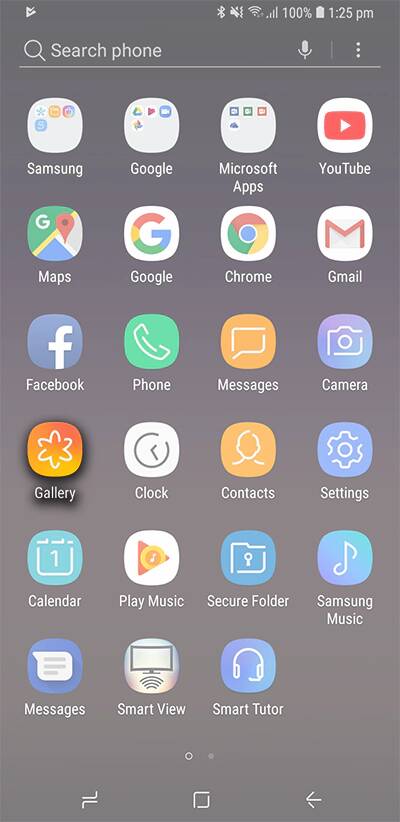
Шаг 2. Нажмите три точки в правом верхнем углу.
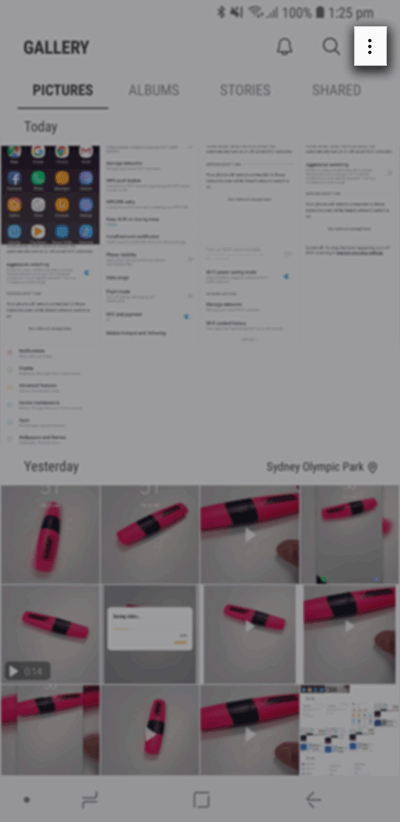
Шаг 3. Нажмите Корзину (или Корзина).
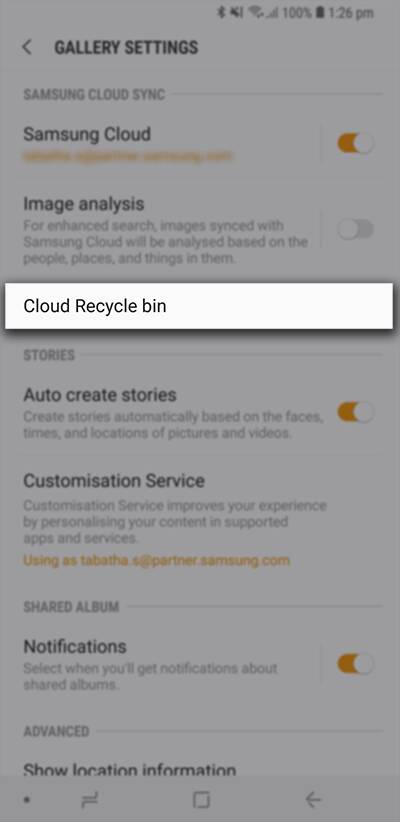
Шаг 4. Нажмите Редактировать.
Шаг 5. Выберите фотографии, которые вы хотите восстановить.
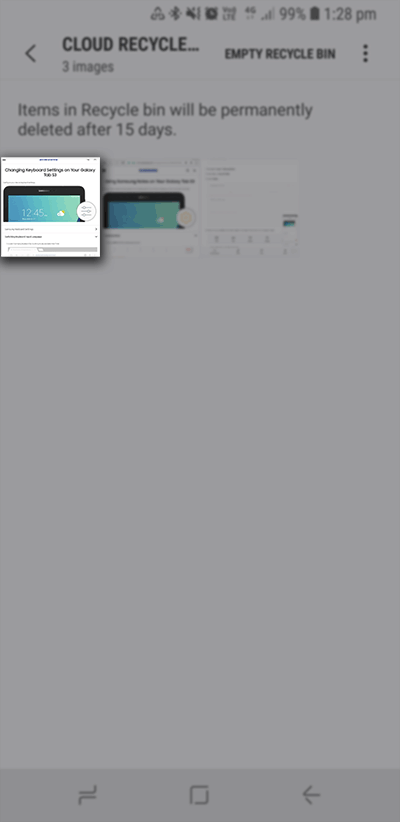
Шаг 6. Нажмите Восстановить чтобы вернуть удаленные фотографии в папку «Галерея» вашего телефона.
Метод 2: восстановить удаленные фотографии Samsung S20 из приложения Google Photos
Если вы ранее синхронизировали свои фотографии из Samsung Galaxy S20 с приложением Google Photos (Google Cloud) для резервного копирования, независимо от того, были ли фотографии потеряны или удалены, вы можете быстро восстановить их из корзины, эта функция восстановления Google Cloud позволяет восстановить удаленные фотографии в течение 60 дней. Научим тебя как восстановить удаленные фотографии из Google Cloud:
Шаг 1. Разблокируйте свой Samsung Galaxy S20 и откройте Приложение Google Фото.
Шаг 2. Нажмите "Корзину”Из верхнего левого меню, все потерянные фотографии будут перечислены в появившемся.
Шаг 3. Выберите фотографии, которые вы хотите восстановить, затем нажмите «Восстановить”, Чтобы восстановить удаленные фотографии из приложения Google Фото на свой Samsung Galaxy S20.
Потерянные или удаленные фотографии и видео должны быть в приложении Галерея.
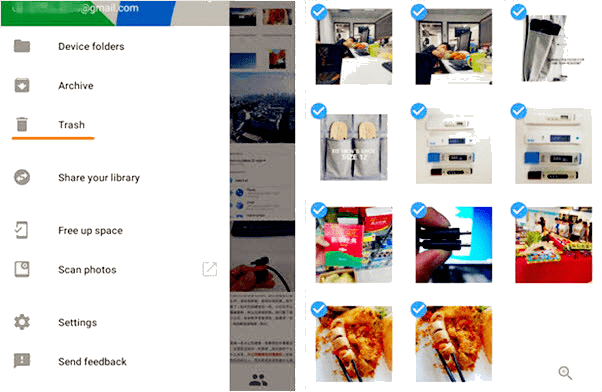
Советы: Если у вас нет резервных копий фотографий или видео в Samsung Cloud или приложение Google Photo, вы можете напрямую сканировать и восстанавливать удаленные файлы с телефона SamsungПожалуйста, продолжайте читать ниже руководство:
Метод 3. Восстановление удаленных фотографий и видео с Samsung S20 без резервного копирования
Если у вас нет резервных копий фотографий в локальном или облачном хранилище, не беспокойтесь, у вас все еще есть возможность напрямую восстановить удаленные фотографии, видео и другие файлы из Samsung S20 после рутирования. Вам нужен профессиональный Samsung Galaxy S20 Photo Recovery.
Эта Android Восстановление данных не только могу восстанавливать удаленные фотографии, музыку, видео, а также восстанавливать удаленные контакты, сообщения, журналы вызовов, документы, сообщения WhatsApp, разговоры Viber и т. д. из Samsung S20, он также может помочь вам восстановить удаленные данные из Samsung Galaxy Galaxy S10 / S10 +, Samsung Galaxy S9 / S9 +, Samsung Galaxy Note 8, Samsung Galaxy S8 / S8 +, Samsung Galaxy S7 / S7Edge, Samsung Galaxy S6 / S6 и другие и Edge, а также Edge, другие бренды телефонов Samsung напрямую. Теперь посмотрим, как восстановить удаленные фотографии с Samsung S20 без резервного копирования.




Как восстановить удаленные фотографии, видео из Galaxy S20
Шаг 1: Запустите Android Toolkit и подключите телефон Samsung S20
Чтобы восстановить фото и видео, подключите мобильный телефон Samsung Galaxy S20 к компьютеру через USB-кабель и запустите программу. Затем выберите «Android Восстановление данных»На интерфейсе.

Шаг 2. Подключите и включите режим USB отладки
Затем подключите телефон Samsung к компьютеру с помощью USB-кабеля, на экране появится мастер, который проведет вас по этапам настройки устройства на режим отладки USB.
Для Samsung Galaxy S20 откройте «Настройки»> «О телефоне»> «Номер сборки», нажмите его 7 раз, чтобы включить параметры разработчика. Затем вернитесь в Настройки> Параметры разработчика и прокрутите экран вниз, пока не найдете переключатель отладки USB, переключите его в положение ВКЛ.
Также см. Подробные инструкции о как включить отладку по USB на Android

Шаг 3. Выберите картинки и видео для восстановления
Как только соединение будет установлено. Затем вы получите экран с просьбой выбрать тип данных, которые вы хотите восстановить. В этом примере отметьте «Фото»,«Библиотека изображений(Основной ключ) и ВидеоИ нажмите кнопку «Далее».

Шаг 5. Рут телефон для глубокого сканирования
Чтобы сканировать и восстанавливать больше удаленных файлов с Android, необходимо выполнить рутинг телефона, чтобы программное обеспечение могло глубже проникнуть в память и сканировать удаленные файлы. Программное обеспечение рекомендует мощный и эффективный инструмент рутирования, просто нажмите Root Tools Кнопка, это откроет веб-сайт, пожалуйста, загрузите KingoRoot на вашем компьютере и позвольте ему сначала рутировать ваш Samsung S20.

Советы: Пожалуйста, не волнуйтесь, вы можете вернуть телефон в исходное состояние без рута после восстановления данных.
Для получения дополнительной информации, пожалуйста, обратитесь к статье: как безопасно рутировать и рутировать устройство Android.
Укоренившись, просто нажмите «Повторите”, Программа продолжит сканирование удаленных файлов с Galaxy S20. Это займет несколько минут.
Шаг 6. Восстановление фотографий и видео из галереи Samsung S20 и библиотеки изображений
После завершения сканирования все найденные фотографии и видео появляются в окне, вы можете просмотреть фотографии и видео до восстановления.
Во время этого процесса, пожалуйста, держите телефон хорошо подключенным к компьютеру.

Наконец, нажмите кнопку «Восстановить», чтобы восстановить удаленные фотографии и видео на Samsung S20.
Подробнее о Android восстановления данных программного обеспечения
На рынке имеется множество программ для восстановления данных Android и Samsung для восстановления данных телефонов, поэтому мы настоятельно рекомендуем это программное обеспечение для восстановления данных Android после того, как проведем слишком много тестов, что обеспечивает высокий уровень успеха восстановления.
Эта Android Toolkit - Восстановление данных Программное обеспечение может восстанавливать данные с большинства телефонов Android, таких как Samsung Galaxy, Huawei, HTC, LG, Motorola, OnePlus, Google Pixel, Xiaomi, Redmi, OnePlus, ZT и других телефонов Android. Кроме того, это программное обеспечение для восстановления данных Android совместимо с платформами Windows и Mac. Кроме того, этот Android Toolkit также может помочь нам исправить заблокированную ОС Android и извлечь данные со сломанного телефона Samsung, а также легко выполнить резервное копирование и восстановление данных.




Комментарии
подскажите: тебе нужно авторизоваться прежде чем вы сможете комментировать.
Еще нет аккаунта. Пожалуйста, нажмите здесь, чтобы зарегистрироваться.

Загрузка...


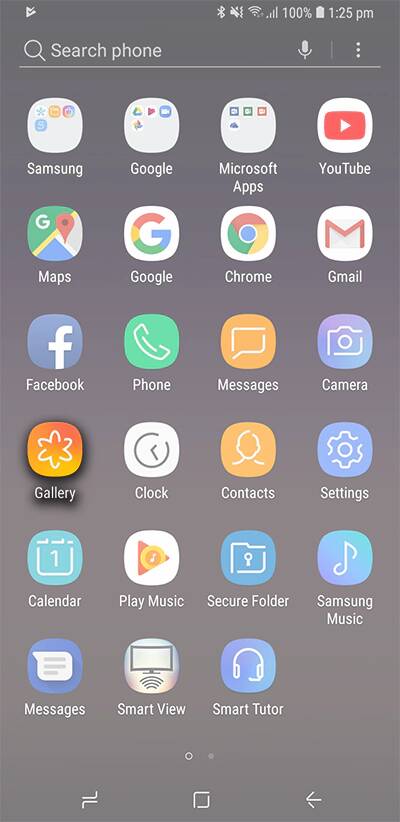
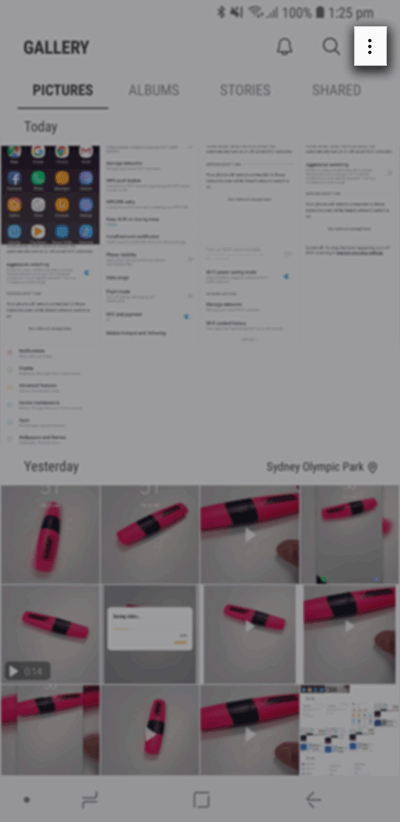
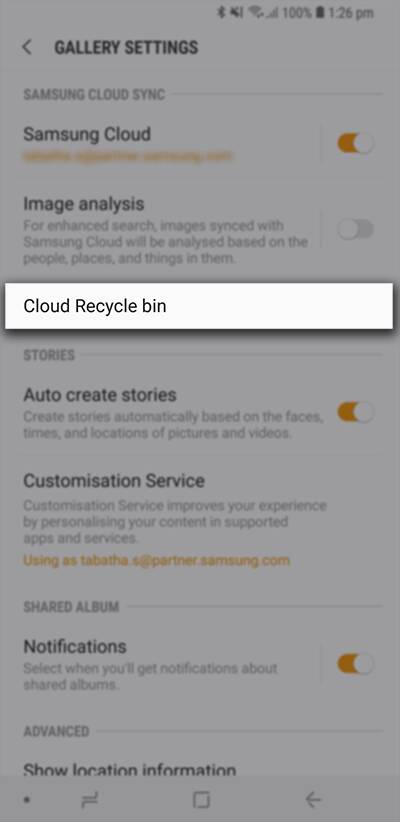
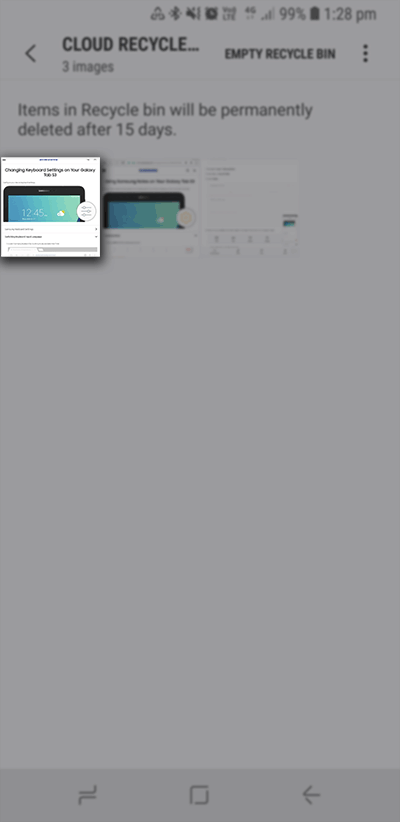
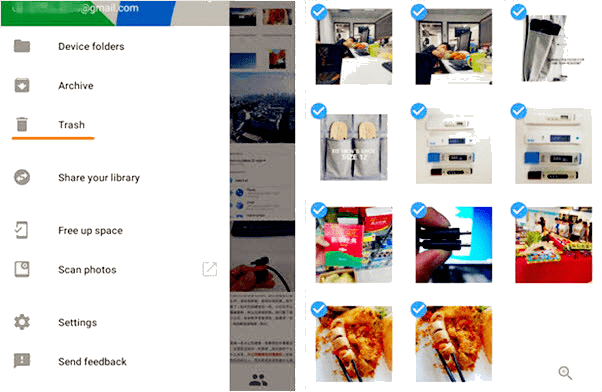















Комментариев пока нет. Скажите что-то...